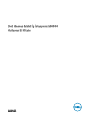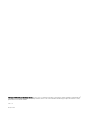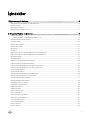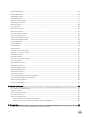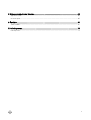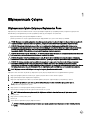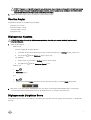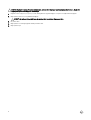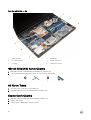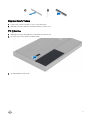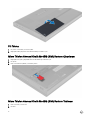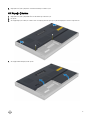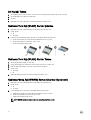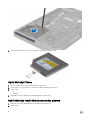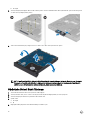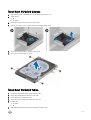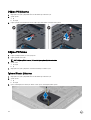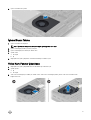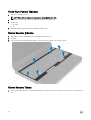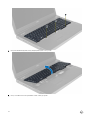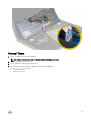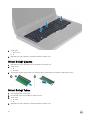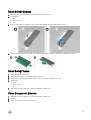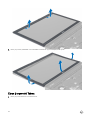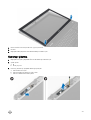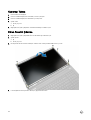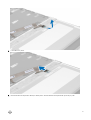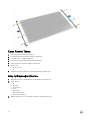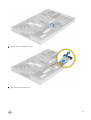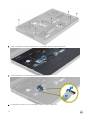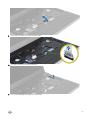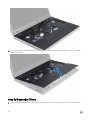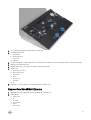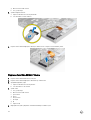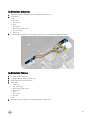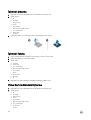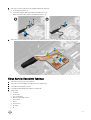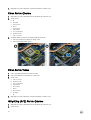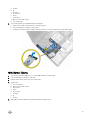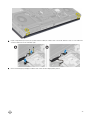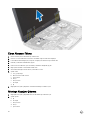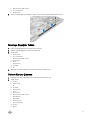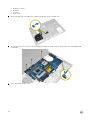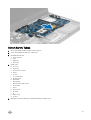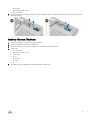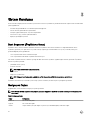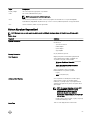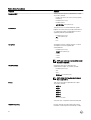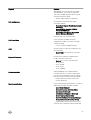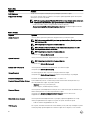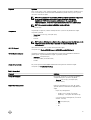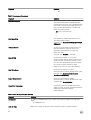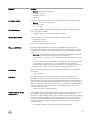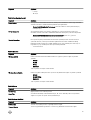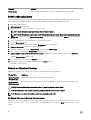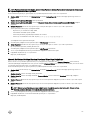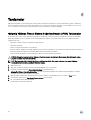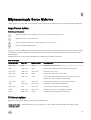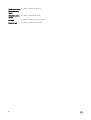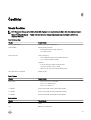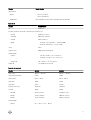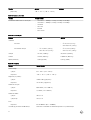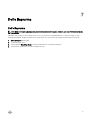Dell Hassas Mobil İş İstasyonu M6800
Kullanıcı El Kitabı
Resmi Model: P30F
Resmi Tip: P30F001

Telif hakkı © 2015 Dell Inc. Tüm hakları saklıdır. Bu ürün, A.B.D. ve uluslararası telif hakkı ve fikri mülkiyet yasaları tarafından korunmaktadır. Dell
™
ve Dell logosu, Amerika Birleşik Devletleri ve/veya diğer ülkelerde, Dell Inc.'e ait ticari markalardır. Burada adı geçen diğer tüm markalar ve isimler,
ilgili firmaların ticari markaları olabilirler.
2016 - 03
Revizyon A01

İçindekiler
1 Bilgisayarınızda Çalışma................................................................................................... 6
Bilgisayarınızın İçinde Çalışmaya Başlamadan Önce.............................................................................................................6
Önerilen Araçlar.................................................................................................................................................................. 7
Bilgisayarınızı Kapatma........................................................................................................................................................7
Bilgisayarınızda Çalıştıktan Sonra.........................................................................................................................................7
2 Bileşenleri Takma ve Çıkarma.......................................................................................... 9
Sisteme Genel Bakış........................................................................................................................................................... 9
İçeriden görünüm — arkaİçeriden görünüm — ön........................................................................................................9
Güvenli Dijital (SD) Kartını Çıkarma....................................................................................................................................10
SD Kartını Takma...............................................................................................................................................................10
ExpressCard'ı Çıkarma...................................................................................................................................................... 10
ExpressCard'ı Takma.......................................................................................................................................................... 11
Pili Çıkarma........................................................................................................................................................................ 11
Pili Takma.......................................................................................................................................................................... 12
Micro Telefon Abonesi Kimlik Modülü (SIM) Kartının Çıkarılması........................................................................................12
Micro Telefon Abonesi Kimlik Modülü (SIM) Kartının Takılması...........................................................................................12
Alt Kapağı Çıkarma............................................................................................................................................................13
Alt Kapağı Takma...............................................................................................................................................................14
Kablosuz Yerel Ağ (WLAN) Kartını Çıkarma.......................................................................................................................14
Kablosuz Yerel Ağ (WLAN) Kartını Takma..........................................................................................................................14
Kablosuz Geniş Ağ (WWAN) Kartını Çıkarma (Opsiyonel)................................................................................................. 14
Kablosuz Geniş Ağ (WWAN) Kartını Takma (Opsiyonel)....................................................................................................15
Optik Sürücüyü Çıkarma................................................................................................................................................... 15
Optik Sürücüyü Takma...................................................................................................................................................... 16
Sabit Sürücüyü Optik Sürücü yuvasından çıkarma.............................................................................................................16
Sabit Sürücüyü Optik Sürücü yuvasına takma................................................................................................................... 17
Sürücünün Birincil Sabit Çıkarılması................................................................................................................................... 17
Sürücünün Birincil Sabit Takılması......................................................................................................................................18
İkincil Sabit Sürücüyü Çıkarma.......................................................................................................................................... 19
İkincil Sabit Sürücüyü Takma............................................................................................................................................. 19
Düğme Pili Çıkarma.......................................................................................................................................................... 20
Düğme Pili Takma............................................................................................................................................................. 20
İşlemci Fanını Çıkarma...................................................................................................................................................... 20
İşlemci Fanını Takma..........................................................................................................................................................21
Video Kartı Fanının Çıkarılması...........................................................................................................................................21
Video Kartı Fanının Takılması.............................................................................................................................................22
Klavye Kenarını Çıkarma................................................................................................................................................... 22
Klavye Kenarını Takma...................................................................................................................................................... 22
Klavyeyi Çıkarma.............................................................................................................................................................. 23
Klavyeyi Takma.................................................................................................................................................................25
3

Birincil Belleği Çıkarma......................................................................................................................................................26
Birincil Belleği Takma.........................................................................................................................................................26
İkincil Belleği Çıkarma........................................................................................................................................................27
İkincil Belleği Takma...........................................................................................................................................................27
Ekran Çerçevesini Çıkarma............................................................................................................................................... 27
Ekran Çerçevesini Takma..................................................................................................................................................28
Kamerayı Çıkarma.............................................................................................................................................................29
Kamerayı Takma............................................................................................................................................................... 30
Ekran Panelini Çıkarma..................................................................................................................................................... 30
Ekran Panelini Takma........................................................................................................................................................32
Avuç İçi Dayanağını Çıkarma.............................................................................................................................................32
Avuç İçi Dayanağını Takma................................................................................................................................................36
ExpressCard Modülünü Çıkarma.......................................................................................................................................37
ExpressCard Modülünü Takma......................................................................................................................................... 38
Isı Emicisini Çıkarma......................................................................................................................................................... 39
Isı Emicisini Takma............................................................................................................................................................ 39
İşlemciyi Çıkarma..............................................................................................................................................................40
İşlemciyi Takma.................................................................................................................................................................40
Video Kartı Isı Emicisini Çıkarma....................................................................................................................................... 40
Ekran Kartı Isı Emicisinin Takılması..................................................................................................................................... 41
Ekran Kartını Çıkarma....................................................................................................................................................... 42
Ekran Kartını Takma..........................................................................................................................................................42
Giriş/Çıkış (G/Ç) Kartını Çıkarma..................................................................................................................................... 42
G/Ç Kartını Takma............................................................................................................................................................43
Ekran Aksamını Çıkarma................................................................................................................................................... 44
Ekran Aksamını Takma...................................................................................................................................................... 46
Menteşe Kapağını Çıkarma............................................................................................................................................... 46
Menteşe Kapağını Takma.................................................................................................................................................. 47
Sistem Kartını Çıkarma......................................................................................................................................................47
Sistem Kartını Takma........................................................................................................................................................ 49
Güç Konnektörü Bağlantı Noktasının Kaldırılması.............................................................................................................. 50
Güç Konnektörü Bağlantı Noktası Kurulumu.....................................................................................................................50
Anahtar Kartının Çıkarılması..............................................................................................................................................50
Anahtar Kartının Takılması..................................................................................................................................................51
3 Sistem Kurulumu........................................................................................................... 52
Boot Sequence (Önyükleme Sırası).................................................................................................................................. 52
Navigasyon Tuşları............................................................................................................................................................52
Sistem Kurulum Seçenekleri............................................................................................................................................. 53
BIOS'u Güncelleştirme .....................................................................................................................................................62
Sistem ve Kurulum Parolası...............................................................................................................................................62
Bir Sistem Parolası ve Kurulum Parolası Atama........................................................................................................... 62
Mevcut Bir Sistem Ve/Veya Kurulum Parolasını Silme Veya Değiştirme...................................................................... 63
4 Tanılamalar.................................................................................................................... 64
Gelişmiş Yükleme Öncesi Sistem Değerlendirmesi (ePSA) Tanılamaları..............................................................................64
4

5 Bilgisayarınızda Sorun Giderme.....................................................................................65
Aygıt Durum Işıkları...........................................................................................................................................................65
Pil Durum Işıkları............................................................................................................................................................... 65
6 Özellikler....................................................................................................................... 67
Teknik Özellikler................................................................................................................................................................ 67
7 Dell'e Başvurma.............................................................................................................73
Dell'e Başvurma................................................................................................................................................................ 73
5

1
Bilgisayarınızda Çalışma
Bilgisayarınızın İçinde Çalışmaya Başlamadan Önce
Bilgisayarınızı potansiyel hasardan korumak ve kişisel güvenliğinizi sağlamak için aşağıdaki güvenlik yönergelerini uygulayın. Aksi
belirtilmedikçe, bu belgedeki her prosedür aşağıdaki koşulların geçerli olduğunu varsaymaktadır:
• Bilgisayarınızla birlikte gelen güvenlik bilgilerini okudunuz.
• Çıkarma prosedürü ters sırayla uygulanarak bir bileşen değiştirilebilir veya (ayrıca satın alınmışsa) takılabilir.
UYARI: Bilgisayarınızın içinde çalışmadan önce bilgisayarınızla gönderilen güvenlik bilgilerini okuyun. Diğer en iyi güvenlik
uygulamaları bilgileri için www.dell.com/regulatory_compliance adresindeki Yasal Uygunluk Ana Sayfası'na bakın.
DİKKAT: Pek çok tamir işlemi yalnızca sertifikalı servis teknisyeni tarafından gerçekleştirilmelidir. Sorun giderme
işlemlerini ve basit tamirleri sadece ürün belgenizde belirtildiği gibi veya destek ekibinin çevrimiçi olarak ya da telefonla
belirttiği gibi gerçekleştirmelisiniz. Dell tarafından yetkilendirilmemiş servisten kaynaklanan zararlar, Dell garantisi
kapsamında değildir. Ürünle birlikte gelen güvenlik talimatlarını okuyun ve uygulayın.
DİKKAT: Elektrostatik boşalımı önlemek için, bir bilek topraklama kayışı kullanarak ya da bilgisayarın arkasındaki konnektör
gibi boyanmamış metal yüzeylere sık sık dokunarak kendinizi topraklayın.
DİKKAT: Bileşenlere ve kartlara dikkatle muamele edin. Bir kartın üzerindeki bileşenlere veya kontaklara dokunmayın.
Kartları kenarlarından veya metal montaj braketinden tutun. İşlemci gibi bileşenleri pimlerinden değil kenarlarından tutun.
DİKKAT: Bir kabloyu çıkardığınızda, konnektörünü veya çekme tırnağını çekin. Bazı kablolarda kilitleme tırnağı olan
konnektörler bulunur; bu tür bir kabloyu çıkarıyorsanız kabloyu çıkarmadan önce kilitlemek tırnaklarına bastırın.
Konnektörleri ayırdığınzda, konnektör pimlerinin eğilmesini önlemek için bunları eşit şekilde hizalanmış halde tutun. Ayrıca,
bir kabloyu bağlamadan önce her iki konnektörün de doğru biçimde yönlendirildiğinden ve hizalandığından emin olun.
NOT: Bilgisayarınızın ve belirli bileşenlerin rengi bu belgede gösterilenden farklı olabilir.
Bilgisayara zarar vermekten kaçınmak için, bilgisayarın içinde çalışmaya başlamadan önce aşağıdaki adımları uygulayın.
1. Bilgisayar kapağının çizilmesini önlemek için, çalışma yüzeyinin düz ve temiz olmasını sağlayın.
2. Bilgisayarınızı kapatın (bkz. Bilgisayarınızı Kapatma).
3. Bilgisayar isteğe bağlı Ortam Tabanı veya Pil Dilimi gibi bir yerleştirme aygıtına bağlıysa (yerleştirilmişse) çıkartın.
DİKKAT: Ağ kablosunu çıkarmak için, önce kabloyu bilgisayarınızdan ve ardından ağ aygıtından çıkarın.
4. Tüm ağ kablolarını bilgisayardan çıkarın.
5. Bilgisayarınızı ve tüm bağlı aygıtları elektrik prizlerinden çıkarın.
6. Ekranı kapatın ve bilgisayarı düz bir çalışma zemini üzerine ters çevirin.
NOT: Sistem kartının zarar görmemesi için, bilgisayara müdahale etmeden önce ana pili çıkarmanız gerekir.
7. Ana pili çıkarın.
8. Bilgisayarın üst kısmını yukarı çevirin.
9. Ekranı açın.
10. Sistem kartını topraklamak için güç düğmesine basın.
DİKKAT: Elektrik çarpmalarına karşı korunmak için, kapağı açmadan önce bilgisayarınızın fişini elektrik prizinden
çekin.
6

DİKKAT: Bilgisayarınızın içindeki herhangi bir şeye dokunmadan önce, bilgisayarın arkasındaki metal gibi boyanmamış
metal bir yüzeye dokunarak kendinizi topraklayın. Çalışırken, dahili bileşenlere zarar verebilecek olan statik elektriği
dağıtmak için düzenli olarak boyanmamış metal yüzeylere dokunun.
11. Takılmış herhangi bir ExpressCard'ı veya Akıllı Kartı uygun yuvalardan çıkarın.
Önerilen Araçlar
Bu belgedeki yordamlar için aşağıdaki araçlar gerekebilir:
• Küçük düz uçlu tornavida
• 0 Numaralı Phillips tornavida
• 1 Numaralı Phillips tornavida
• Küçük plastik çizici
Bilgisayarınızı Kapatma
DİKKAT: Veri kaybını önlemek için, bilgisayarınızı kapatmadan önce tüm açık dosyaları kaydedip kapatın ve açık
programlardan çıkın.
1. İşletim sistemini kapatın:
• Windows 8'de:
– Dokunma özelliği etkin bir aygıt kullanarak:
a. Parmağınızı ekranın sağ kenarından doğru sürtün, Tılsımlar menüsünü açın ve Settings (Ayarlar) öğesini seçin.
b. Güç simgesini ardından Shut down (Kapat) öğesini seçin
– Fare kullanarak:
a. Ekranın sağ üst köşesine gidin ve Settings (Ayarlar) öğesine tıklayın.
b. Güç düğmesine ardından Shut down (Kapat)'ı seçin
• Windows 7'de:
1. Başlat .
2. Shut Down (Kapat)
veya
1. Başlat .
2. Aşağıda gösterildiği gibi Başlat menüsünün sağ alt köşesindeki oku tıklatın ve ardından Kapat öğesini tıklatın.
2. Bilgisayarın ve tüm takılı aygıtların kapandığından emin olun. İşletim sisteminizi kapattığınızda bilgisayarınız ve takılı aygıtlar
otomatik olarak kapanmazsa, bunları kapatmak için güç düğmesine basın ve yaklaşık 4 saniye basılı tutun.
Bilgisayarınızda Çalıştıktan Sonra
Herhangi bir değiştirme işlemini tamamladıktan sonra, bilgisayarınızı açmadan önce harici aygıtları, kartları, kabloları vs. taktığınızdan
emin olun.
7

DİKKAT: Bilgisayarın hasar görmesini önlemek için, sadece o Dell bilgisayar için tasarlanmış pilleri kullanın. Başka Dell
bilgisayarlar için tasarlanmış pilleri kullanmayın.
1. Bağlantı noktası eşleyicisi, ince pil veya ortam tabanı gibi harici aygıtları bağlayın ve ExpressCard gibi kartları değiştirin.
2. Bilgisayarınıza telefon veya ağ kablolarını bağlayın.
DİKKAT: Ağ kablosu takmak için önce ağ aygıtına takın ve ardından bilgisayara takın.
3. Pili yerine takın.
4. Bilgisayarınızı ve tüm bağlı aygıtları elektrik prizlerine takın.
5. Bilgisayarınızı açın.
8

2
Bileşenleri Takma ve Çıkarma
Bu bölümde bileşenlerin bilgisayarınızdan çıkarılmasına veya takılmasına dair ayrıntılı bilgi yer almaktadır.
Sisteme Genel Bakış
İçeriden görünüm — arka
1. sistem fanı 2. birincil bellek
3. WLAN kartı 4. düğme pil
5. mSATA SSD kartı 6. ekran kartı fanı
7. optik sürücü 8. ikincil sabit sürücü
9. pil mandalı 10. micro SIM kart yuvası
11. sabit disk mandalı 12. birincil sabit sürücü
13. WWAN kartı
9

İçeriden görünüm — ön
1. işlemci ısı emicisi 2. ikincil bellek
3. wi-fi anahtar paneli 4. Express Kart Kafesi
5. G/Ç kartı 6. ekran kartı ısı emicisi
Güvenli Dijital (SD) Kartını Çıkarma
1. Bilgisayarınızın İçinde Çalışmadan Önce bölümündeki prosedürlere uyun.
2. SD karta bastırıp bilgisayardan serbest bırakın. SD kartı yuvasının dışına kaydırın.
SD Kartını Takma
1. SD kartını yerine oturana dek yuvasına doğru itin.
2. Bilgisayarınızda Çalıştıktan Sonra bölümündeki prosedürlere uyun.
ExpressCard'ı Çıkarma
1. Bilgisayarınızda Çalışmadan Önce bölümündeki prosedürlere uyun.
2. ExpressCard kartı itin.
3. ExpressCard'ı kaydırarak bilgisayarın dışına çıkarın.
10

ExpressCard'ı Takma
1. ExpressCard'ı yuvasına yerleştirin ve yerine oturana dek bastırın.
2. Bilgisayarınızın İçinde Çalıştıktan Sonra bölümündeki prosedürlere uyun.
Pili Çıkarma
1. Bilgisayarınızın İçinde Çalışmadan Önce bölümündeki prosedürlere uyun.
2. Pili çıkarmak için serbest bırakma mandalını kaydırın.
3. Pili kaldırarak bilgisayardan çıkarın.
11

Pili Takma
1. Pili yerine oturana dek yuvasına kaydırın.
2. Bilgisayarınızda Çalıştıktan Sonra bölümündeki prosedürlere uyun.
Micro Telefon Abonesi Kimlik Modülü (SIM) Kartının Çıkarılması
1. Bilgisayarınızın İçinde Çalışmadan Önce bölümündeki prosedürlere uyun.
2. Pili çıkarın.
3. Micro SIM kartını kaydırarak yuvasından çıkarın.
Micro Telefon Abonesi Kimlik Modülü (SIM) Kartının Takılması
1. Micro SIM kartı yuvasına itin.
2. Pili takın.
12

3. Bilgisayarınızın İçinde Çalıştıktan Sonra bölümündeki prosedürlere uyun.
Alt Kapağı Çıkarma
1. Bilgisayarınızın İçinde Çalışmadan Önce bölümündeki prosedürlere uyun.
2. Pili çıkarın.
3. Alt kapağı bilgisayara sabitleyen vidaları sökün. Alt kapağı çıkarmak için kauçuk çıkıntıları bilgisayarın arkasına doğru bastırın.
4. Alt kapağı kaldırarak bilgisayardan çıkarın.
13

Alt Kapağı Takma
1. Alt kapağı kaydırın ve vida yuvaları ile aynı hizada olacak şekilde bilgisayardaki doğru yerine yerleştirin.
2. Alt kapağı bilgisayara sabitleyen vidaları sıkın.
3. Pili takın.
4. Bilgisayarınızın İçinde Çalıştıktan Sonra bölümündeki prosedürlere uyun.
Kablosuz Yerel Ağ (WLAN) Kartını Çıkarma
1. Bilgisayarınızın İçinde Çalışmadan Önce bölümündeki prosedürlere uyun.
2. Şunları çıkarın:
a. pil
b. alt kapak
3. Lütfen WLAN kartını bilgisayardan çıkarmak için aşağıdaki adımları gerçekleştirin:
a. WLAN kartına bağlı olan anten kablolarının bağlantısını kesin ve çıkarın.
b. WLAN kartını bilgisayara sabitleyen vidayı sökün.
c. WLAN kartını bilgisayardan çıkarın.
Kablosuz Yerel Ağ (WLAN) Kartını Takma
1. WLAN kartını bilgisayardaki yuvasına takın.
2. WLAN kartını bilgisayara sabitlemek için WLAN kartına bastırın ve vidayı sıkın.
3. Kabloları dağıtım kanallarına yerleştirin ve WLAN kartına bağlayın.
4. Şunları takın:
a. alt kapak
b. pil
5. Bilgisayarınızda Çalıştıktan Sonra bölümündeki prosedürlere uyun.
Kablosuz Geniş Ağ (WWAN) Kartını Çıkarma (Opsiyonel)
1. Bilgisayarınızın İçinde Çalışmadan Önce bölümündeki prosedürlere uyun.
2. Şunları çıkarın:
a. pil
b. alt kapak
3. Lütfen WWAN kartını çıkarmak için aşağıdaki adımları gerçekleştirin:
a. WWAN kartına bağlı olan anten kablolarının bağlantısını kesin ve çıkarın.
b. WWAN kartını bilgisayara sabitleyen vidayı sökün.
c. WWAN kartını bilgisayardan çıkarın.
NOT: WWAN kartının konumu resimlerde gösterilenden farklı olabilir.
14

Kablosuz Geniş Ağ (WWAN) Kartını Takma (Opsiyonel)
1. WWAN kartını WWAN kart yuvasına yerleştirin.
2. WWAN kartını bilgisayara sabitlemek için WWAN kartına bastırın ve vidayı sıkın.
3. Anten kablolarını dağıtım kanallarına yerleştirin ve WWAN kartına bağlayın.
4. Şunları takın:
a. alt kapak
b. pil
5. Bilgisayarınızda Çalıştıktan Sonra bölümündeki prosedürlere uyun.
Optik Sürücüyü Çıkarma
1. Bilgisayarınızın İçinde Çalışmadan Önce bölümündeki prosedürlere uyun.
2. Şunları çıkarın:
a. pil
b. alt kapak
3. Optik sürücüyü bilgisayara sabitleyen vidayı çıkarın.
4. Optik sürücüyü bilgisayardan çıkarmak için kaldırın ve dışarı kaydırın.
15

5. Sürücü mandalı braketini optik sürücüye bağlayan vidaları sökün ve braketi çıkarın.
Optik Sürücüyü Takma
1. Sürücü mandalı braketini optik sürücüye bağlayan vidaları sıkın.
2. Optik sürücüyü yuvasına kaydırın ve optik sürücüyü bilgisayara bağlayan vidayı sıkın.
3. Şunları takın:
a. pil
b. alt kapak
4. Bilgisayarınızın İçinde Çalıştıktan Sonra bölümündeki prosedürlere uyun.
Sabit Sürücüyü Optik Sürücü yuvasından çıkarma
1. Bilgisayarınızın İçinde Çalışmadan Önce bölümündeki prosedürlere uyun.
2. Şunları çıkarın:
16

a. pil
b. alt kapak
3. Sabit sürücüyü bilgisayara sabitleyen vidaları sökün. Sabit sürücüyü kaydırarak bilgisayardan çıkarın.
4. Sabit sürücüyü sabit sürücü kafesine sabitleyen vidaları sökün. Sabit sürücüyü sabit sürücü kafesinden kaydırıp çıkarın.
Sabit Sürücüyü Optik Sürücü yuvasına takma
1. Sabit sürücüyü sabit sürücü braketine takın.
2. Sabit sürücüyü sabitlemek için vidaları sıkın.
3. Sabit sürücüyü yerine oturma sesini duyana kadar kaydırarak bilgisayardaki yuvasına yerleştirin.
4. Sabit sürücüyü bilgisayara sabitleyen vidaları sıkın.
5. Şunları takın:
a. alt kapak
b. pil
6. Bilgisayarınızın İçinde Çalıştıktan Sonra bölümündeki prosedürlere uyun.
Sürücünün Birincil Sabit Çıkarılması
1. Bilgisayarınızın İçinde Çalışmadan Önce bölümündeki prosedürlere uyun.
2. Şunları çıkarın:
a. pil
17

b. alt kapak
3. Sürücüyü bilgisayara bağlayan birincil sabit vidaları çıkarın. Sürücü mandalını birincil sabit kaydırarak kilit açma konumuna getirin
ve sabit sürücüyü bilgisayardan çıkarın.
4. Sabit sürücü braketini dışarıya doğru esnetin ve daha sonra sabit sürücüyü braketten çıkarın.
NOT: 7 mm'lik sabit sürücüler için sabit sürücü braketine bir kauçuk doldurucu takılmıştır. Bu doldurucu, titreşimleri
önleyecek ve 7 mm'lik sabit sürücülerin doğru şekilde takılmasını sağlayacak şekilde tasarlanmıştır. 9mm'lik sabit
sürücüler, sabit sürücü braketine takılma durumunda, dolgu maddesi gerektirmez.
Sürücünün Birincil Sabit Takılması
1. Sürücü braketini birincil sabit sürücüye birincil sabit bağlayın.
2. Sürücüyü birincil sabit yerine oturma sesini duyana kadar kaydırarak bilgisayardaki yuvasına yerleştirin.
3. Sürücüyü bilgisayara sabitlemek için birincil sabit vidaları sıkın.
4. Şunları takın:
a. alt kapak
b. pil
5. Bilgisayarınızda Çalıştıktan Sonra bölümündeki prosedürlere uyun.
18

İkincil Sabit Sürücüyü Çıkarma
1. Bilgisayarınızın İçinde Çalışmadan Önce bölümündeki prosedürlere uyun.
2. Şunları çıkarın:
a. pil
b. alt kapak
3. İkincil sabit sürücüyü yerine sabitleyen vidayı çıkarın.
4. Çıkıntıyı yukarı doğru çekin ve ikincil sabit sürücüyü bilgisayardan çıkarın.
5. İkincil sabit sürücüyü brakete sabitleyen vidayı çıkarın.
6. İkincil sabit sürücüyü braketten çıkarın.
İkincil Sabit Sürücüyü Takma
1. İkincil sabit sürücü braketini ikincil sabit sürücüye takın.
2. İkincil sabit sürücü braketini sabitleyen vidayı sıkın.
3. İkincil sabit sürücüyü bilgisayara takın.
4. İkincil sabit sürücüyü bilgisayara sabitleyen vidayı sıkın.
5. Şunları takın:
a. alt kapak
b. pil
6. Bilgisayarınızda Çalıştıktan Sonra bölümündeki prosedürlere uyun.
19

Düğme Pili Çıkarma
1. Bilgisayarınızın İçinde Çalışmadan Önce bölümündeki prosedürlere uyun.
2. Şunları çıkarın:
a. pil
b. alt kapak
3. Düğme pil kablosunun bağlantısını kesin. Düğme pili yukarı kaldırın ve bilgisayardan çıkarın.
Düğme Pili Takma
1. Düğme pili bilgisayardaki yuvasına yerleştirin.
2. Düğme pil kablosunu takın.
NOT: Düğme pili kablosunun, bölmesinin dışına çıkmadığından emin olun.
3. Şunları takın:
a. alt kapak
b. pil
4. Bilgisayarınızın İçinde Çalıştıktan Sonra bölümündeki prosedürlere uyun.
İşlemci Fanını Çıkarma
1. Bilgisayarınızın İçinde Çalışmadan Önce bölümündeki prosedürlere uyun.
2. Şunları çıkarın:
a. pil
b. alt kapak
3. İşlemci fanını bilgisayara sabitleyen vidaları sökün. İşlemci fanını bilgisayardan çıkarın.
20
Sayfa yükleniyor...
Sayfa yükleniyor...
Sayfa yükleniyor...
Sayfa yükleniyor...
Sayfa yükleniyor...
Sayfa yükleniyor...
Sayfa yükleniyor...
Sayfa yükleniyor...
Sayfa yükleniyor...
Sayfa yükleniyor...
Sayfa yükleniyor...
Sayfa yükleniyor...
Sayfa yükleniyor...
Sayfa yükleniyor...
Sayfa yükleniyor...
Sayfa yükleniyor...
Sayfa yükleniyor...
Sayfa yükleniyor...
Sayfa yükleniyor...
Sayfa yükleniyor...
Sayfa yükleniyor...
Sayfa yükleniyor...
Sayfa yükleniyor...
Sayfa yükleniyor...
Sayfa yükleniyor...
Sayfa yükleniyor...
Sayfa yükleniyor...
Sayfa yükleniyor...
Sayfa yükleniyor...
Sayfa yükleniyor...
Sayfa yükleniyor...
Sayfa yükleniyor...
Sayfa yükleniyor...
Sayfa yükleniyor...
Sayfa yükleniyor...
Sayfa yükleniyor...
Sayfa yükleniyor...
Sayfa yükleniyor...
Sayfa yükleniyor...
Sayfa yükleniyor...
Sayfa yükleniyor...
Sayfa yükleniyor...
Sayfa yükleniyor...
Sayfa yükleniyor...
Sayfa yükleniyor...
Sayfa yükleniyor...
Sayfa yükleniyor...
Sayfa yükleniyor...
Sayfa yükleniyor...
Sayfa yükleniyor...
Sayfa yükleniyor...
Sayfa yükleniyor...
Sayfa yükleniyor...
-
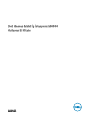 1
1
-
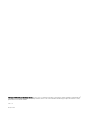 2
2
-
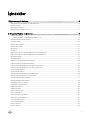 3
3
-
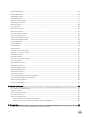 4
4
-
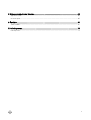 5
5
-
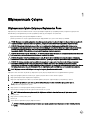 6
6
-
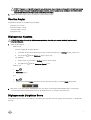 7
7
-
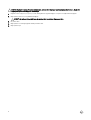 8
8
-
 9
9
-
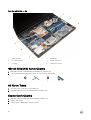 10
10
-
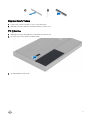 11
11
-
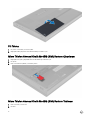 12
12
-
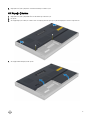 13
13
-
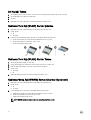 14
14
-
 15
15
-
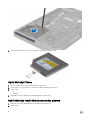 16
16
-
 17
17
-
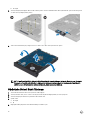 18
18
-
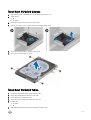 19
19
-
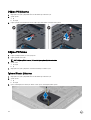 20
20
-
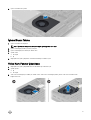 21
21
-
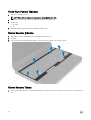 22
22
-
 23
23
-
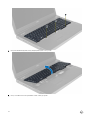 24
24
-
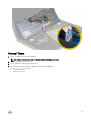 25
25
-
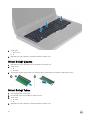 26
26
-
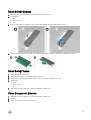 27
27
-
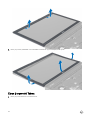 28
28
-
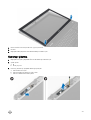 29
29
-
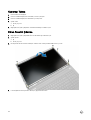 30
30
-
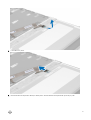 31
31
-
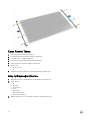 32
32
-
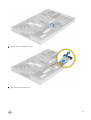 33
33
-
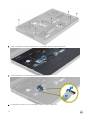 34
34
-
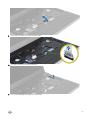 35
35
-
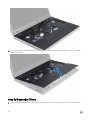 36
36
-
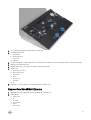 37
37
-
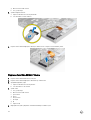 38
38
-
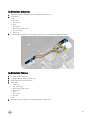 39
39
-
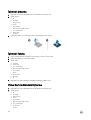 40
40
-
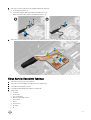 41
41
-
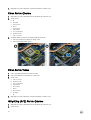 42
42
-
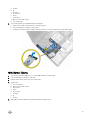 43
43
-
 44
44
-
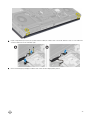 45
45
-
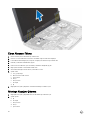 46
46
-
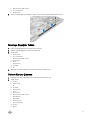 47
47
-
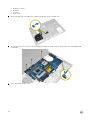 48
48
-
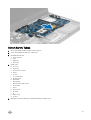 49
49
-
 50
50
-
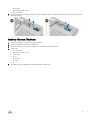 51
51
-
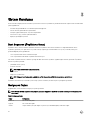 52
52
-
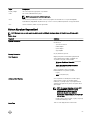 53
53
-
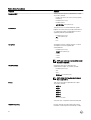 54
54
-
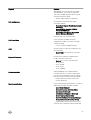 55
55
-
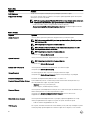 56
56
-
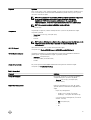 57
57
-
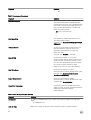 58
58
-
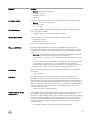 59
59
-
 60
60
-
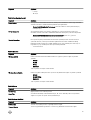 61
61
-
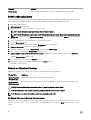 62
62
-
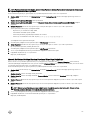 63
63
-
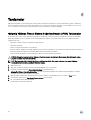 64
64
-
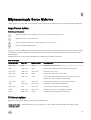 65
65
-
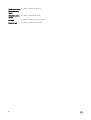 66
66
-
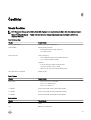 67
67
-
 68
68
-
 69
69
-
 70
70
-
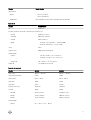 71
71
-
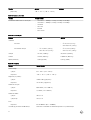 72
72
-
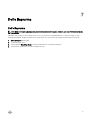 73
73
İlgili makaleler
-
Dell Precision M4800 El kitabı
-
Dell Latitude 3330 El kitabı
-
Dell Precision M4700 Kullanım kılavuzu
-
Dell Vostro 2520 El kitabı
-
Dell Precision M4600 Kullanım kılavuzu
-
Dell Latitude 3540 El kitabı
-
Dell Latitude E5530 El kitabı
-
Dell Vostro 5470 El kitabı
-
Dell Latitude E7450 El kitabı
-
Dell Precision 7720 El kitabı